iis如何发布网站 iis发布网站步骤指南
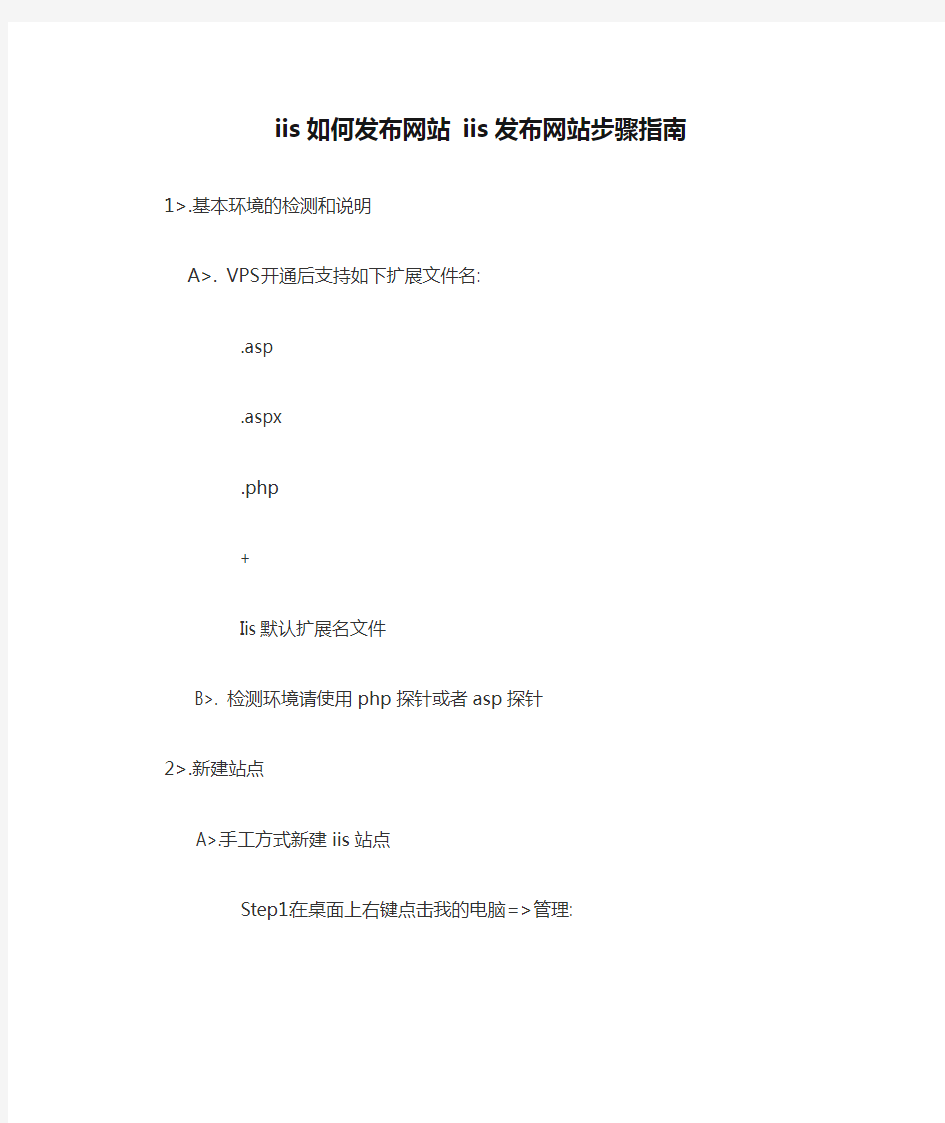
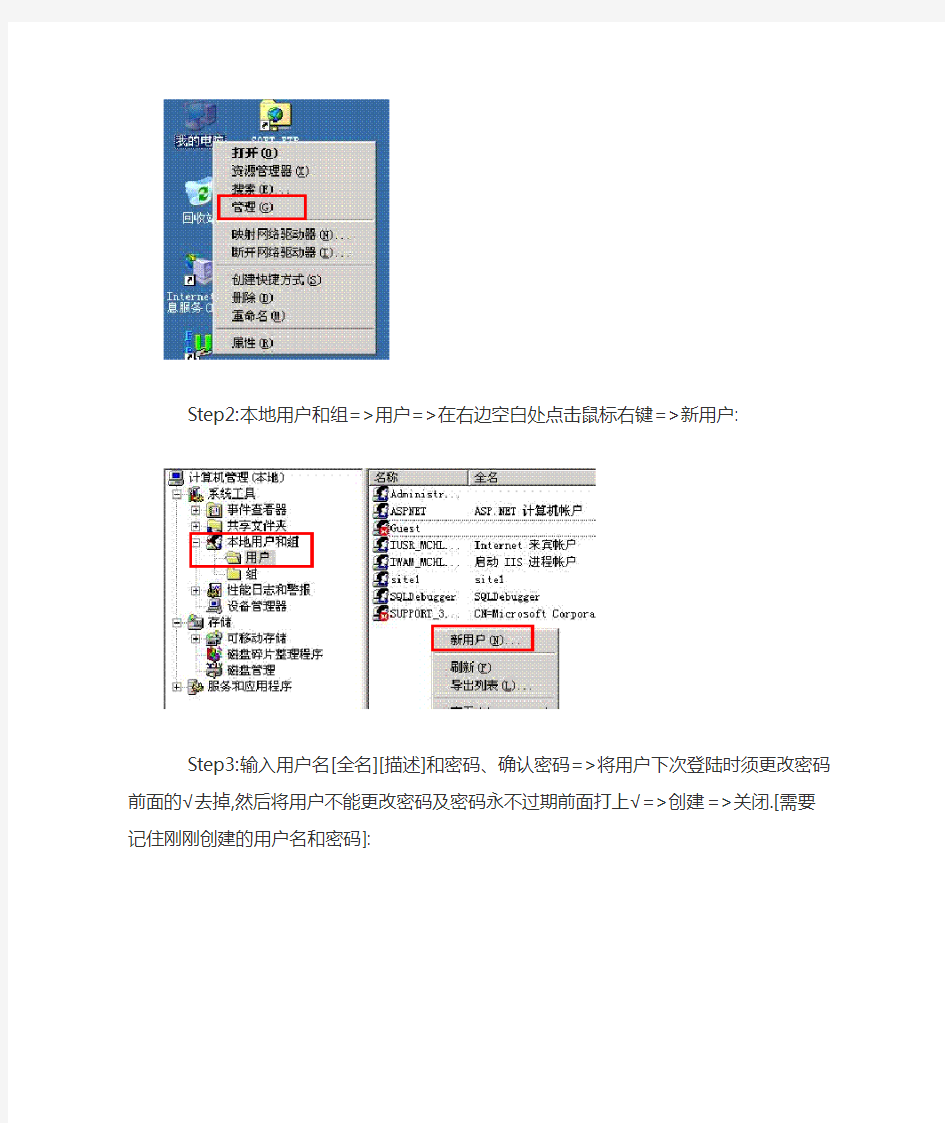
iis如何发布网站iis发布网站步骤指南
1>.基本环境的检测和说明
A>. VPS开通后支持如下扩展文件名:
.asp
.aspx
.php
+
Iis默认扩展名文件
B>. 检测环境请使用php探针或者asp探针
2>.新建站点
A>.手工方式新建iis站点
Step1:在桌面上右键点击我的电脑=>管理:
Step2:本地用户和组=>用户=>在右边空白处点击鼠标右键=>新用户:
Step3:输入用户名[全名][描述]和密码、确认密码=>将用户下次登陆时须更改密码前面
的√去掉,然后将用户不能更改密码及密码永不过期前面打上√=>创建=>关闭.[需要记住刚刚创建的用户名和密码]:
Step4:打开D:/wwwroot,新建一个文件夹比如site1
Step5:右击新建的site1文件夹=>属性=>安全=>添加=>将刚才新建的用户名添加到这个文件夹的用户列表中,然后给这个用户对site1文件夹的读写权限=>确定退出:
Step6:点击开始=>程序=>管理工具=>Internet 信息服务(IIS)管理器=>右键点击[网站]=>新建=>网站[打开网站创建向导]:
Step7:输入描述[也就是站点名称]:
Step8:网站IP地址使用[全部未分配]、端口使用80、此网站的主机头[也就是新建的站点要使用的域名]:
Step9:输入路径[浏览到您刚才新建的D:/wwwroot/site1确定]=>下一步=>完成:
Step10:右键点击您刚才新建的网站选择=>属性=>目录安全性=>编辑:
Step11:启用匿名访问前面的√打上=>用户名及密码[输入您刚才新建的系统用户名和密码]=>确定=>确定退出:
Step12:将站点程序文件上传后放置在D:/wwwroot/site1/下,这个时候如果您的
域名解析和绑定操作没有问题,就可以访问站点了.
[action:我们强烈建议您不要启用IIS站点的访问日志,因为那样日志文件会占用您大量的磁盘空间而导致VPS磁盘满而不能正常运行].
B>.使用我司提供的IIS站点新建工具新建站点
3>.域名添加到防火墙与管理
A>.共享型VPS的域名添加防火墙和管理
[在VPS的IIS中进行域名绑定]: 开始=>程序=>管理工具=>Internet 信息服务(IIS)管理器=>右键点击[网站]=>右键点击您需要绑定域名的网站名称=>属性=>网站页=>点击高级=>点击添加=>IP地址[全部未分配]、TCP端口[80]、主机头值[就是您需要绑定的域名]=>确定=>确定=>确定.
来自:https://www.360docs.net/doc/378666718.html,/goods-1538.html
